win10系统无法联网提示无法启动SENS服务的解决方法:
解决方法一:
1、按下win+R组合键打开运行,输入services.msc,按回车键打开服务;
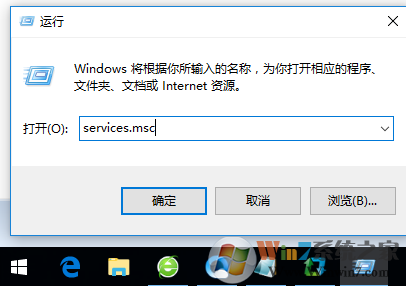
无法联网提示无法启动SENS服务的解决方法图一
2、找到并双击打开 System Event Notification Service,将启动类型修改为“自动”,点【应用】-【启动】-【确定】即可;
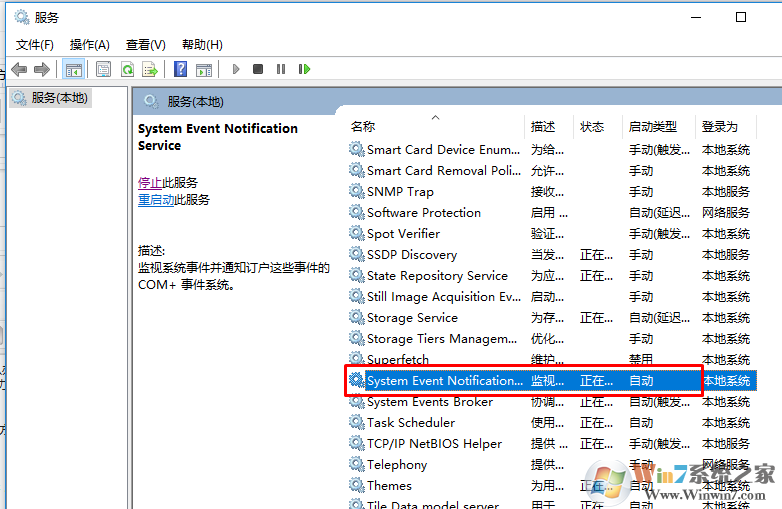
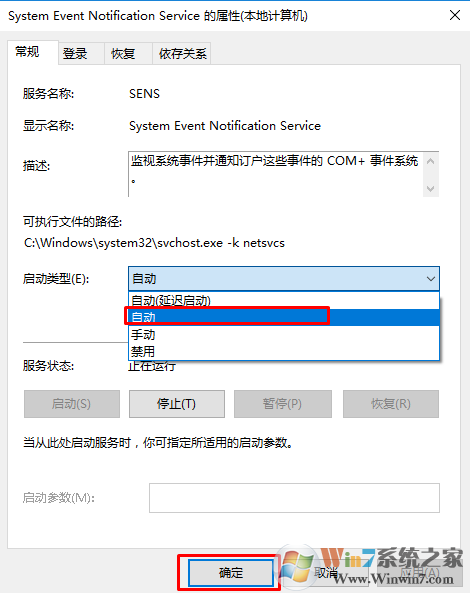
无法联网提示无法启动SENS服务的解决方法图二
解决方法二(适用于无法启动的情况):
1、按下【Win+X】打开超级菜单,点击命令提示符(管理员)。
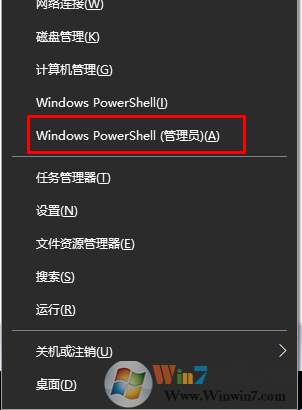
无法联网提示无法启动SENS服务的解决方法方法二
2、接着输入:netsh winsock reset catalog 按下回车键,完成命令后重启计算机即可成功启用sens服务!

无法联网提示无法启动SENS服务的解决方法
总结:以上就是2种win10系统无法联网提示无法启动SENS服务的解决方法了,有遇见win10系统无法联网提示无法启动SENS服务的朋友可以参照上图的方法解决。希望对大家有帮助。